Virus "This Video Is Yours?" Facebook
de TroieÉgalement connu sous le nom de: Arnaque "This Video Is Yours" Facebook
Obtenez une analyse gratuite et vérifiez si votre ordinateur est infecté.
SUPPRIMEZ-LES MAINTENANTPour utiliser le produit complet, vous devez acheter une licence pour Combo Cleaner. 7 jours d’essai limité gratuit disponible. Combo Cleaner est détenu et exploité par RCS LT, la société mère de PCRisk.
Guide de suppression du virus This video is yours?
Qu'est-ce que This video is yours??
"This video is yours?" (aussi connu comme "You are in this video?" et "This is your video?") est un modèle d'escroquerie très populaire utilisé sur le réseau social Facebook. Les cybercriminels envoient des centaines de messages à des utilisateurs aléatoires. Les messages contiennent des liens vers divers sites Web malicieux accompagnés du message "This video is yours?". Ceci est fait afin de tromper les utilisateurs sans méfiance en leur demandant de cliquer sur des liens malicieux. Maintenant, puisqu'il existe trois variantes "This video is yours?" arnaque, le résultat d'un clic sur un lien malicieux n’est pas toujours le même.
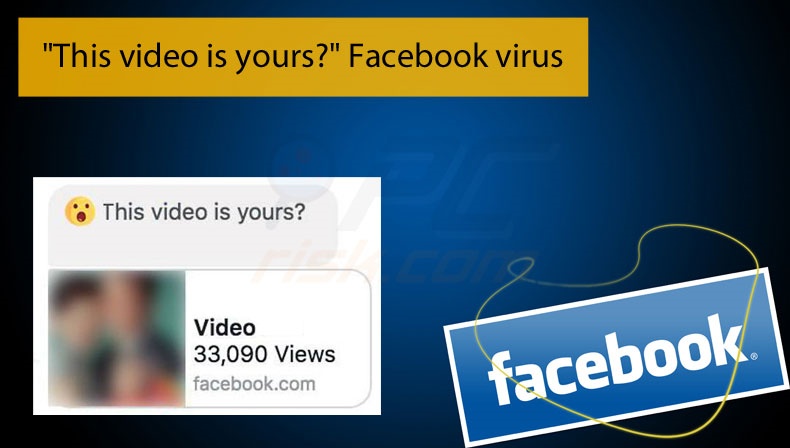
L'un des scénarios possibles consiste à demander aux utilisateurs de saisir leur identifiant / mot de passe Facebook. Après avoir cliqué sur le lien, les utilisateurs sont redirigés vers un site web qui ressemble exactement à Facebook. Le site contient un message indiquant que l'utilisateur doit se connecter pour voir la "vidéo". Cependant, le nom d'utilisateur / mot de passe saisi est instantanément enregistré sur un serveur à distance contrôlé par des cybercriminels. Un autre scénario est l'exécution par inadvertance d'un code JavaScript escroc. En cliquant sur le lien, les utilisateurs exécutent à leur insu un fichier JavaScript qui permet aux cybercriminels de prendre le contrôle de leur compte Facebook. Le dernier scénario possible, mais non le moindre, le lien cliqué redirige vers un site web contenant un faux lecteur vidéo. Cependant, il ne s'agit que d'un déguisement: en cliquant sur "Lecture", les utilisateurs finissent par exécuter un script infectant le système avec divers logiciels malveillants (qui pourraient collecter des informations sensibles, délivrer des publicités intrusives, générer des redirections indésirables, etc.). Cliquer sur ces liens est extrêmement dangereux. Il est bien connu que la vaste majorité des utilisateurs ne prennent pas la protection de compte au sérieux - ils utilisent le même email / mot de passe pour plusieurs comptes. Par conséquent, les cybercriminels pourraient pirater d’autres comptes (banque, PayPal, réseaux sociaux) avec l’intention de générer des revenus. Cela peut facilement mener à des pertes financières importantes et au vol d’identité. Les comptes Facebook des pirates de navigateur sont souvent utilisés pour partager du contenu malicieux (incluant des liens "This video is yours?" et même demander à des amis de "prêter de l'argent" (les cybers criminels utilisent l'identité de la victime et prétendent être dans le trouble pour tromper leurs amis afin qu'ils transfèrent de l'argent vers divers comptes bancaires). Par conséquent, si vous avez récemment cliqué sur un lien "This video is yours?" , vous devez immédiatement changer le mot de passe de votre compte Facebook (si vous utilisez le même mot de passe ailleurs, changez-le également) et activez l'authentication en deux points. De plus, vous devez analyser le système avec une suite antivirus / anti-logiciel espion réputée (telle que Combo Cleaner Antivirus pour Windows) et supprimer toutes les menaces détectées. Si vous recevez de tels messages de vos amis, vous devriez également leur conseiller de faire exactement la même chose.
| Nom | Arnaque "This Video Is Yours" Facebook |
| Type de menace | Cheval de troie, virus de vol de mot de passe, logiciel malveillant bancaire, logiciel espion |
| Symptômes | Les chevaux de Troie sont conçus pour infiltrer furtivement l'ordinateur de la victime et rester silencieux, de sorte qu'aucun symptôme particulier n'est clairement visible sur une machine infectée. |
| Méthodes de Distribution | Pièces jointes infectées, publicités en ligne malveillantes, ingénierie sociale, logiciels de crackage. |
| Dommage | Renseignements bancaires volés, mots de passe, vol d'identité, ordinateur de la victime ajouté à un botnet. |
| Suppression |
Pour éliminer d'éventuelles infections par des maliciels, analysez votre ordinateur avec un logiciel antivirus légitime. Nos chercheurs en sécurité recommandent d'utiliser Combo Cleaner. Téléchargez Combo CleanerUn scanner gratuit vérifie si votre ordinateur est infecté. Pour utiliser le produit complet, vous devez acheter une licence pour Combo Cleaner. 7 jours d’essai limité gratuit disponible. Combo Cleaner est détenu et exploité par RCS LT, la société mère de PCRisk. |
"This video is yours?" partage plusieurs similarités avec d'autres méthodes populaires de distribution de logiciels malveillants - campagnes de pourriels. Par exemple, FedEx Package, Sage Invoice, You Have A Santander Secure, HM Revenue & Customs Outstanding Amount, et plusieurs autres. Les cybercriminels envoient des milliers de courriels contenant des messages décevants incitant les utilisateurs à ouvrir des fichiers joints. Le problème est que les pièces jointes sont malicieuses - une fois ouvertes, elles téléchargent et installent divers logiciels malveillants. La plupart des virus distribués sont des chevaux de Troie et des rançcongiciels.
Comment "This video is yours?" a-t'il infecter mon ordinateur?
Tel que mentionné ci-dessus, "This video is yours?" Le modèle d'arnaque est utilisé pour proliférer les logiciels malveillants. Le processus dans son ensemble est plutôt simple: les utilisateurs sont redirigés vers un site web décevant qui affiche un faux lecteur vidéo. Une fois que le bouton "Lecture" est cliqué, un script malicieux est exécuté instantanément. Ce script est conçu pour télécharger et installer des logiciels malveillants sur l'ordinateur de la victime. La vérité est que, dans la plupart des cas, les principales causes d'infections informatiques sont de piètres connaissances et un comportement imprudent - les utilisateurs sont très susceptibles de cliquer sur diverses publicités, liens et fichiers de téléchargement / ouverture aléatoires, sans réfléchir aux conséquences possibles.
Comment éviter l'installation de logiciels malveillants?
Tout d'abord, chaque utilisateur doit réaliser que la clé de la sécurité informatique c'est la prudence, et donc, il est essentiel de prêter une attention particulière à la navigation sur Internet. Si vous avez reçu "This video is yours?" ou tout autre message similaire de votre ami (Facebook, Twitter, email ou autre), assurez-vous de lui demander de confirmer que les liens / fichiers joints sont appropriés. Jusque-là, ne cliquez ni ne téléchargez rien. Si le message a été reçu d'un compte / adresse e-mail non reconnaissable / suspect, il devrait être ignoré et supprimé immédiatement. Avoir une suite antivirus / anti-spyware réputée installée et qui fonctionne est également primordial. Pour plus d'informations sur les logiciels malveillants, nous vous recommandons de lire notre article "Types Courants d'Infections Informatiques". Encore une fois, si vous avez récemment cliqué sur le lien "This video is yours?" , nous vous recommandons d’effectuer une analyse avec Combo Cleaner Antivirus pour Windows afin d’éliminer automatiquement les logiciels malveillants infiltrés.
Suppression automatique et instantanée des maliciels :
La suppression manuelle des menaces peut être un processus long et compliqué qui nécessite des compétences informatiques avancées. Combo Cleaner est un outil professionnel de suppression automatique des maliciels qui est recommandé pour se débarrasser de ces derniers. Téléchargez-le en cliquant sur le bouton ci-dessous :
TÉLÉCHARGEZ Combo CleanerEn téléchargeant n'importe quel logiciel listé sur ce site web vous acceptez notre Politique de Confidentialité et nos Conditions d’Utilisation. Pour utiliser le produit complet, vous devez acheter une licence pour Combo Cleaner. 7 jours d’essai limité gratuit disponible. Combo Cleaner est détenu et exploité par RCS LT, la société mère de PCRisk.
Menu rapide :
- Qu'est-ce que This video is yours??
- ÉTAPE 1. Suppression manuelle du logiciel malveillant This video is yours?.
- ÉTAPE 2. Vérifier si votre ordinateur est propre.
Comment supprimer le logiciel malveillant manuellement??
La suppression manuelle d'un logiciel malveillant est une tâche compliqueée, habituellement c'est mieux de laisser les programmes antivirus ou anti logiciel malevaillant le faire automatiquement. Pour supprimer ce logiciel malveillant nous recommandons d'utiliser Combo Cleaner Antivirus pour Windows. Si vous souhaitez supprimer un logiciel malveillant manuellement, la première étape est d'identifier le nom du logiciel malveillant que vous essayez de supprimer. Voici un exemple d'un programme suspect fonctionnant sur l'ordinateur de l'utilisateur :

Si vous avez vérifié la liste des programmes s'exécutant sur votre ordinateur. par exemple en utilisant le gestionnaire de tâches et identifié un programme qui semble suspect vous devriez continuer avec ces étapes :
 Télécharger un programme appelé Autoruns. Ce programme affiche l'emplacement des applications au démarrage, du registre et des fichiers système :
Télécharger un programme appelé Autoruns. Ce programme affiche l'emplacement des applications au démarrage, du registre et des fichiers système :

 Redémarrer votre ordinateur en mode sans échec :
Redémarrer votre ordinateur en mode sans échec :
Utilisateurs de Windows XP et de Windows 7: Démarrer votre ordinateur en Mode sans échec, Cliquer Démarrer, Cliquer Redémarrer, Cliquer OK. Durant le processus de redémarrage de votre ordinateur presser la touche F8 sur votre clavier plusieurs fois jusqu'à ce que vous voyiez le menu Options Avancées de Windows, Ensuite sélectionnez le mode Sans échec en réseau à partir de la liste.

Vidéo montrant comment démarrer Windows 7 en "Mode sans échec en réseau" :
Utilisateurs de Windows 8: Démarrer Windows 8 en Mode Sans Échec en réseau: Allez dans l'écran de démarrage de Windows 8, taper Avancé, dans les résultats de recherche sélectionner Paramètres. Cliquer sur les options de démarrage avancées, dans la fenêtre de PC ouverte ''Paramètres généraux du PC'' sélectionner Démarrage avancé. Cliquer sur le bouton ''Redémarrer maintenant''. Votre ordinateur redémarrera maintenant avec un ''menu des options de démarrage avancées''. Cliquer sur le bouton ''Dépannage'', ensuite cliquer sur le bouton ''options avancées''. Dans l'écran des options avancées cliquer sur ''Paramètres de démarrage''. Votre PC redémarrera avec un écran Paramètres de démarrage''. Presser ''5'' pour démarrer dans le Mode Sans Échec en Réseau.

Vidéo montrant comment démarrer Windows 8 en "Mode sans échec en réseau" :
Utilisateurs de Windows 10 : Cliquer le logo Windows et sélectionner l'icône Mise en marche/Éteindre. Dans le menu ouvert cliquer ''Redémarrer'' tandis que vous tenez le bouton ''Majuscule'' sur votre clavier. Dans la fenêtre ''choisissez une option'' cliqué sur ''Dépannage'', ensuite sélectionner ''Options avancées''. Dans le menu options avancées sélectionner ''Paramètres de Démarrage'' et cliquer le bouton ''Redémarrer''. Dans la fenêtre suivante vous devriez cliquer le bouton ''F5'' sur votre clavier. Cela redémarrera le système d'exploitation en mode sans échec en réseau.

Vidéo montrant comment démarrer Windows 10 en "Mode sans échec en réseau" :
 Extraire l'archive téléchargée et exécuter le fichier Autoruns.exe.
Extraire l'archive téléchargée et exécuter le fichier Autoruns.exe.

 Dans l'application Autoruns cliquez "Options" dans le haut et décochez les options "Cacher les Emplacements Vides" et "Cacher les Entrées de Windows''. Après cette procédure cliquer l'icône ''Actualiser’’.
Dans l'application Autoruns cliquez "Options" dans le haut et décochez les options "Cacher les Emplacements Vides" et "Cacher les Entrées de Windows''. Après cette procédure cliquer l'icône ''Actualiser’’.

 Vérifier la liste fournie par l'application Autoruns et localisez le fichier du logiciel malveillant que vous coulez éliminer.
Vérifier la liste fournie par l'application Autoruns et localisez le fichier du logiciel malveillant que vous coulez éliminer.
Vous devriez écrire tout le chemin et le nom complet. Noter que certains logiciels malveillants cachent leurs processus sous des noms de processus Windows légitimes. À cette étape il est très important d'éviter de supprimer les fichiers système. Après avoir localisé le programme suspect que vous voulez supprimer cliquez droite avec votre souris sur le nom et choisissez ''Supprimer''.

Après avoir supprimé le logiciel malveillant à l'aide de l'application Autoruns (cela assure que le logiciel malveillant ne s'exécute pas automatiquement lors du prochain démarrage du système) vous devriez rechercher le nom du logiciel malveillant sur votre ordinateur. Assurez-vous d'activer les fichiers et les dossiers cachés avant de procéder. Si vous trouvez le fichier du logiciel malveillant assurez-vous de le supprimer.

Redémarrer votre ordinateur normalement. Suivre ces étapes aide à supprimer un logiciel malveillant sur votre ordinateur. Noter que la suppression manuelle d'une menace requiert des habilités informatiques avancées, il est recommandé de laisser faire les programmes antivirus et anti logiciel malveillants. Ces étapes peuvent ne pas fonctionner avec les infections de logiciels malveillants avancées. Il est toujours mieux d'éviter l'infection que d'essayer de la supprimer. Pour garder votre ordinateur en sécurité assurez-vous d'installer les dernières mises à jour du système d'exploitation et utilisez un logiciel antivirus.
Assurez-vous que votre ordinateur est libre de toute infection de logiciel malveillant nous vous recommandons de l'analyser avec Combo Cleaner Antivirus pour Windows.
Partager:

Tomas Meskauskas
Chercheur expert en sécurité, analyste professionnel en logiciels malveillants
Je suis passionné par la sécurité informatique et la technologie. J'ai une expérience de plus de 10 ans dans diverses entreprises liées à la résolution de problèmes techniques informatiques et à la sécurité Internet. Je travaille comme auteur et éditeur pour PCrisk depuis 2010. Suivez-moi sur Twitter et LinkedIn pour rester informé des dernières menaces de sécurité en ligne.
Le portail de sécurité PCrisk est proposé par la société RCS LT.
Des chercheurs en sécurité ont uni leurs forces pour sensibiliser les utilisateurs d'ordinateurs aux dernières menaces en matière de sécurité en ligne. Plus d'informations sur la société RCS LT.
Nos guides de suppression des logiciels malveillants sont gratuits. Cependant, si vous souhaitez nous soutenir, vous pouvez nous envoyer un don.
Faire un donLe portail de sécurité PCrisk est proposé par la société RCS LT.
Des chercheurs en sécurité ont uni leurs forces pour sensibiliser les utilisateurs d'ordinateurs aux dernières menaces en matière de sécurité en ligne. Plus d'informations sur la société RCS LT.
Nos guides de suppression des logiciels malveillants sont gratuits. Cependant, si vous souhaitez nous soutenir, vous pouvez nous envoyer un don.
Faire un don
▼ Montrer la discussion